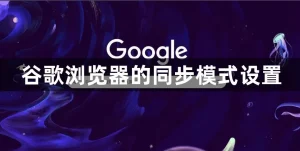Chrome怎么导出密码?
打开Chrome浏览器,点击右上角三点菜单,选择“设置”,进入“密码管理”或“自动填充”→“密码”,点击右上角的三点图标,选择“导出密码”,输入系统密码确认后即可导出为CSV文件。
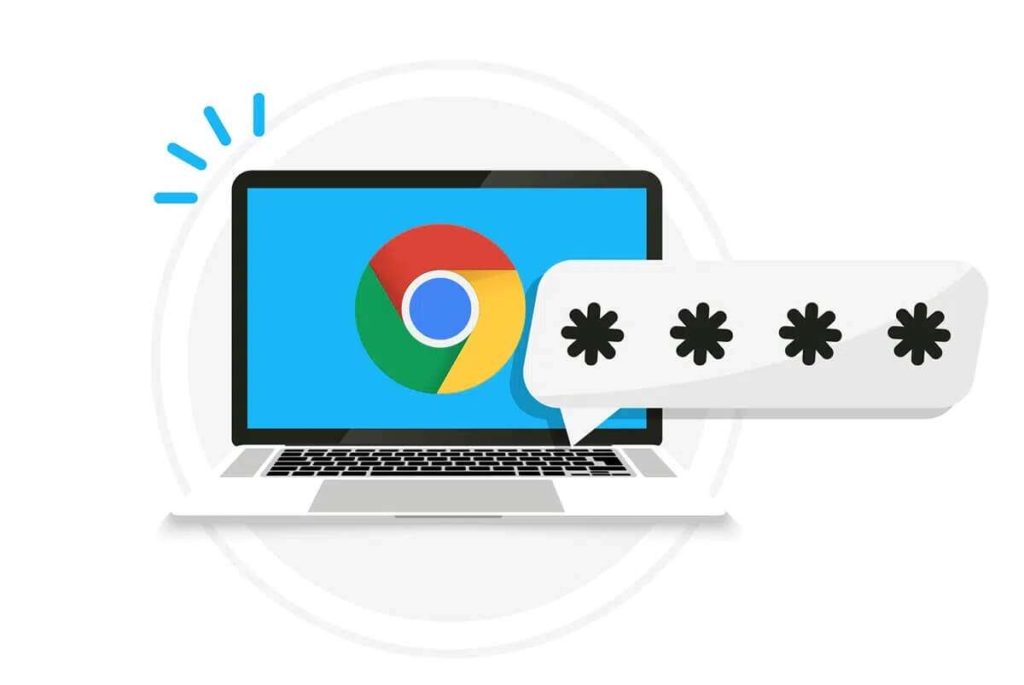
Chrome怎么导出密码
在浏览器设置中找到密码管理器
打开设置菜单访问密码管理功能: 启动Google Chrome浏览器,点击右上角的三点图标,在下拉菜单中选择“设置”,进入后点击“自动填充”分类下的“密码管理器”来查看已保存的所有账号密码。
通过Google密码管理器页面进入: 用户也可以直接访问chrome://settings/passwords或登录passwords.google.com页面,在网页版界面中统一查看与管理Chrome中保存的登录信息。
找到导出密码功能入口位置: 在密码列表界面中,点击右上角的三个点图标,会弹出“导出密码”选项,此功能可以将保存的全部网站账户信息一次性下载为本地文件。
导出保存的登录密码为CSV文件
系统会提示确认导出操作权限: 选择“导出密码”后,Chrome会弹出安全验证窗口,要求用户输入当前操作系统的账户密码,以确保导出操作是由设备的拥有者发起的。
成功验证后生成CSV格式文件: 输入正确的系统密码后,浏览器会立即生成一个CSV文件,其中包含所有保存的账号、网址、用户名和明文密码,文件可被Excel、记事本等工具打开。
将CSV文件保存至安全路径位置: 用户应选择本地受信任的位置保存导出文件,避免保存在云盘或共享文件夹中,因文件内容包含所有登录信息,需防止被他人访问或复制。
导出Chrome密码的权限验证步骤
系统身份验证过程的作用说明
确保导出操作由设备所有者执行: Chrome在导出保存的密码前,会触发操作系统层级的身份验证机制,目的是防止非授权用户在浏览器内直接导出全部敏感信息,保障账号数据安全。
防止密码泄露风险提升安全等级: 如果没有身份验证保护,任何使用该设备的用户都可能轻松导出所有账户信息,因此系统要求输入管理员密码作为最后确认,有效阻止潜在的数据泄露行为。
验证机制依赖当前操作系统账户: 验证环节调用的是操作系统本身的账户权限系统,Windows需输入本机登录密码或PIN码,macOS则需输入当前系统用户的解锁密码,未设置密码时无法导出。
如何输入设备密码完成导出操作
点击导出密码选项触发验证窗口: 在Chrome密码管理器中点击“导出密码”后,系统会立即弹出权限验证界面,用户需要在该弹窗中输入设备的本地账户密码进行授权操作。
输入系统密码并确认验证过程: 在弹窗中输入正确的系统解锁密码后,点击“确认”或“确定”按钮,即可完成身份验证流程,Chrome随后会立即生成包含密码的CSV导出文件。
身份验证失败时应检查账户权限: 若输入密码后系统提示权限不足或验证失败,建议确认当前账户是否为管理员权限账户,或尝试使用主账户进行重新登录后再次发起导出操作流程。
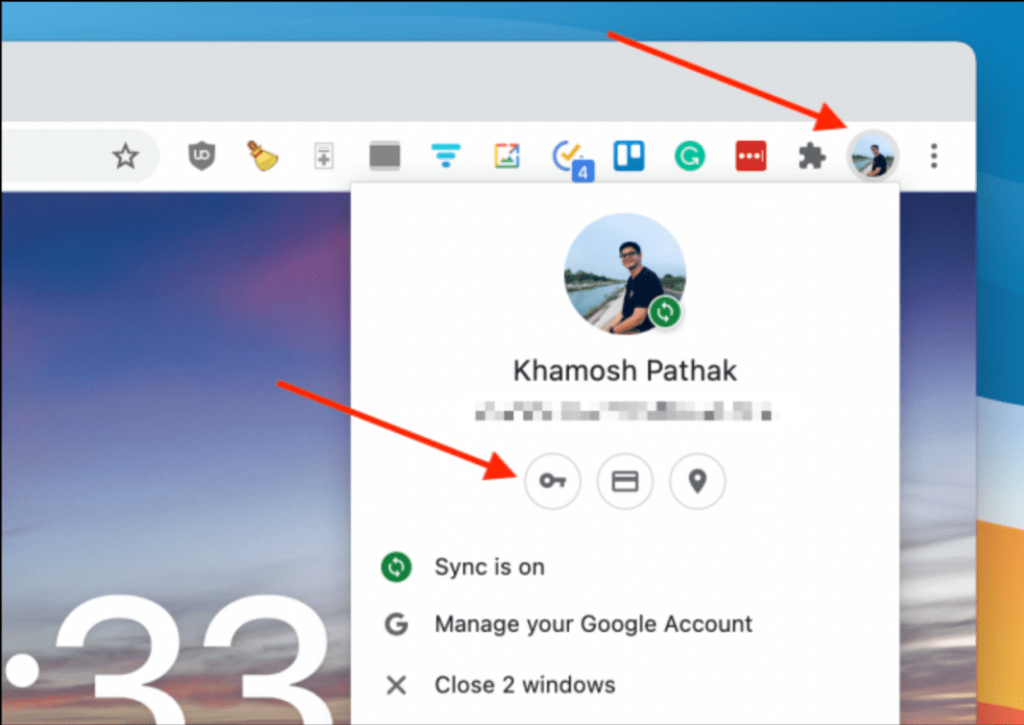
Chrome导出密码后的文件格式介绍
CSV文件结构及字段说明
导出文件采用标准CSV格式: Chrome将保存的密码信息导出为CSV(逗号分隔值)格式,该文件结构清晰,可被多种文本与表格软件识别和解析,便于查看和管理。
包含网站、用户名与密码字段: CSV文件中每行记录一个账户信息,字段通常包括网站网址(origin)、用户名(username)、密码(password)三项内容,部分版本还包含时间戳或备注。
密码字段为明文显示需谨慎保存: 与Chrome内部加密显示不同,导出的CSV文件中密码为明文状态,任何人打开该文件都能直接看到全部账号信息,因此必须小心保存,防止外泄。
如何用Excel或记事本查看导出内容
用Excel打开可分列查看字段: 双击CSV文件或在Excel中选择“文件打开”,可自动将逗号分隔的字段分列显示,便于用户按账号、网站进行筛选、排序或编辑操作,阅读体验更佳。
使用记事本查看内容结构简洁: 右键CSV文件选择“用记事本打开”,可看到纯文本格式的数据,每行为一条记录,字段之间以英文逗号隔开,适合快速核对或复制粘贴数据。
避免使用云文档编辑以防泄露风险: 不建议使用网络版Excel、Google Docs等在线编辑平台打开密码CSV文件,以免数据在上传过程中被第三方访问,建议仅在本地脱网环境下查看和管理。
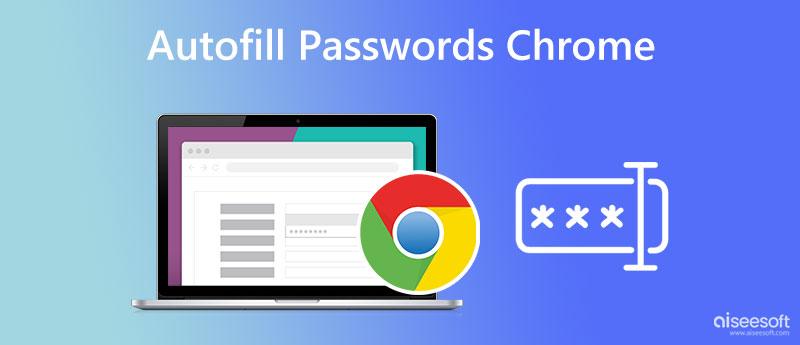
导出Chrome密码的注意事项
确保导出环境安全防止泄露
仅在受信任设备上操作导出过程: Chrome导出密码前需验证系统身份,因此建议只在个人电脑或工作专用设备上完成此操作,避免在临时或不受控环境中导出,防止数据被他人窃取。
导出后的文件应立即转移或加密: CSV文件中包含明文密码,一旦下载完成应立即转移到加密U盘、本地加密文件夹或专属密码管理软件中,不应长时间留存在桌面、下载文件夹等开放位置。
删除残留文件或清空回收站记录: 若导出文件不再使用,应彻底删除CSV文件,并清空系统回收站,防止被恢复工具找回,从而降低密码泄露的隐患,特别是在多人共用设备的场景中尤为关键。
避免在公共电脑或共享账户上操作
公共设备可能存在安全监控工具: 在图书馆、网吧或借用他人电脑等环境下操作导出密码,容易被安装的键盘记录器、远程桌面工具监控输入过程,导致数据被第三方窃取。
共享账户下导出操作无法隔离权限: 如果多个用户共用一个系统账户,导出的CSV文件可能会被其他人轻松访问,无法设定个人文件权限,增加了隐私泄露的风险。
避免将文件上传至云端存储平台: 出于方便访问的考虑,有些用户可能将CSV文件存储至网盘或云同步文件夹,这种做法容易在未加密的情况下暴露密码数据,建议使用本地加密存储替代云服务。

Chrome不同设备导出密码的方法
Windows和macOS导出操作一致性
导出入口位置在密码管理器内: 无论是Windows还是macOS平台,Chrome导出密码的路径基本一致,用户可通过“设置”→“自动填充”→“密码管理器”进入管理界面查找导出选项。
系统验证方式因平台略有不同: Windows系统通常要求输入本机登录密码或PIN码,macOS系统则需输入当前用户的解锁密码,两者在验证方式上略有差异,但都必须通过验证才能导出。
导出后生成的CSV文件结构统一: 无论在Windows还是macOS上操作,导出的CSV文件格式完全一致,包含网站地址、用户名、密码字段,均为明文,适配各种查看工具使用。
安卓和iOS是否支持密码导出功能
安卓系统可通过Google密码管理器导出: 在安卓设备上无法直接通过Chrome导出密码文件,但可进入系统设置中的“Google”→“自动填充”→“密码管理器”,登录后通过网页版进行导出。
iOS设备暂不支持直接导出密码: iPhone或iPad上的Chrome浏览器不提供导出功能,用户需通过访问passwords.google.com网页版进行管理,导出功能仍需使用桌面设备完成。
移动设备适合查看但不适合导出: 尽管安卓和iOS都可以查看已保存的登录信息,但因权限限制及数据安全机制,导出功能目前主要集中于PC端完成,建议使用电脑进行操作。